Πώς να ενημερώσετε τα προγράμματα οδήγησης γραφικών στα Windows 11/10
Δεν υπάρχουν επαρκείς(Insufficient) πόροι συστήματος για την ολοκλήρωση της ζητούμενης υπηρεσίας. Πολύ συχνά απαιτείται να ενημερώσουμε τα προγράμματα οδήγησης γραφικών(Graphics Drivers) με μη αυτόματο τρόπο. Ενώ το Windows Update(Windows Update) θα ενημερώσει αυτόματα το σύστημα του υπολογιστή σας, συμπεριλαμβανομένων των προγραμμάτων οδήγησης συσκευών(Device Drivers) , ή οι ενημερώσεις λογισμικού του υλικού γραφικών σας θα σας ενημερώσουν όταν υπάρχουν διαθέσιμες ενημερώσεις, μπορεί να χρειαστεί να ενημερώσετε μόνοι σας το βίντεο του συστήματός σας και προγράμματα οδήγησης γραφικών, εάν αντιμετωπίζετε προβλήματα όπως το τρεμόπαιγμα της φωτεινότητας της οθόνης του φορητού υπολογιστή(Laptop screen brightness flickering) ή εάν θέλετε να έχετε καλύτερη απόδοση από το σύστημά σας Windows 11/10/8/7 .
Πώς να ενημερώσετε τα προγράμματα οδήγησης γραφικών

Στα Windows 11 , για να ενημερώσετε τα προγράμματα οδήγησης γραφικών(Graphics Drivers) , κάντε τα εξής:
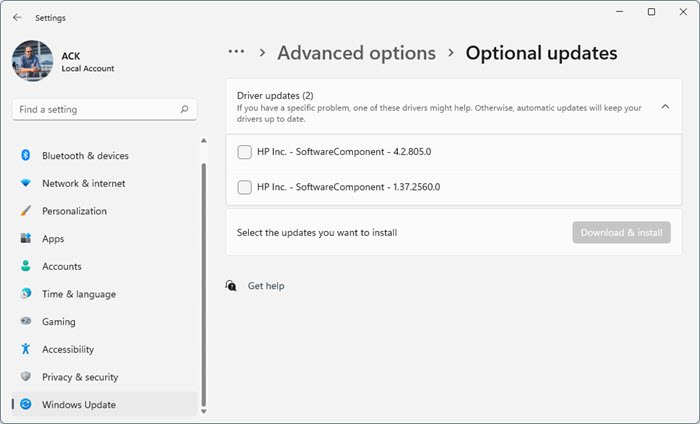
- Εκκινήστε τις Ρυθμίσεις των Windows 11
- Επιλέξτε Windows Update από την αριστερή πλευρά
- Κάντε κλικ(Click) στις Προηγμένες(Advanced) επιλογές στη δεξιά πλευρά
- Επιλέξτε Προαιρετικές(Select Optional) ενημερώσεις στη δεξιά πλευρά
- Αναπτύξτε(Expand Driver) τις ενημερώσεις προγραμμάτων οδήγησης για να δείτε εάν υπάρχουν διαθέσιμες ενημερώσεις γραφικών(Graphics) ή άλλες ενημερώσεις προγραμμάτων οδήγησης.
Στα Windows 10 , μπορείτε να εκτελέσετε τις ενημερώσεις των Windows(Windows Updates) και να δείτε εάν υπάρχουν διαθέσιμες ενημερώσεις προγραμμάτων οδήγησης στις Προαιρετικές ενημερώσεις(Driver updates are available under Optional Updates) . Είναι ένας πιο γρήγορος και ευκολότερος τρόπος:

- Άνοιγμα ρυθμίσεων (Win + I)
- Μεταβείτε(Navigate) στις Settings > Update και Security > Windows Update
- Ακριβώς κάτω από αυτό, αναζητήστε έναν σύνδεσμο με δυνατότητα κλικ Προβολή(View) προαιρετικών ενημερώσεων.
- Στην ενότητα Ενημερώσεις προγραμμάτων οδήγησης(Driver Updates) , θα είναι διαθέσιμη μια λίστα με ενημερώσεις
- Μπορείτε να επιλέξετε να εγκαταστήσετε εάν αντιμετωπίζετε κάποιο πρόβλημα με μη αυτόματο τρόπο.
Για να χρησιμοποιήσετε τη Διαχείριση Συσκευών(Device Manager) για την ενημέρωση προγραμμάτων οδήγησης:
- Κάντε κλικ(Click) στο κουμπί Έναρξη(Start) για να ανοίξετε το μενού WinX(WinX Menu)
- Επιλέξτε Διαχείριση Συσκευών.
- Αναπτύξτε τους προσαρμογείς οθόνης(Display adapters) για να δείτε τα στοιχεία της κάρτας γραφικών σας.
- Μπορείτε να κάνετε δεξί κλικ πάνω τους και να επιλέξετε Ενημέρωση λογισμικού προγράμματος οδήγησης για(Update Driver Software) να ενημερώσετε τα προγράμματα οδήγησης(update the drivers) .
Στην περίπτωσή μου παρακάτω, θα δείτε μια καταχώρηση Intel καθώς και NVIDIA GeForce . Αυτό σημαίνει ότι ο φορητός υπολογιστής μου αλλάζει μεταξύ αυτών των δύο υλικού ανάλογα με την ανάγκη.
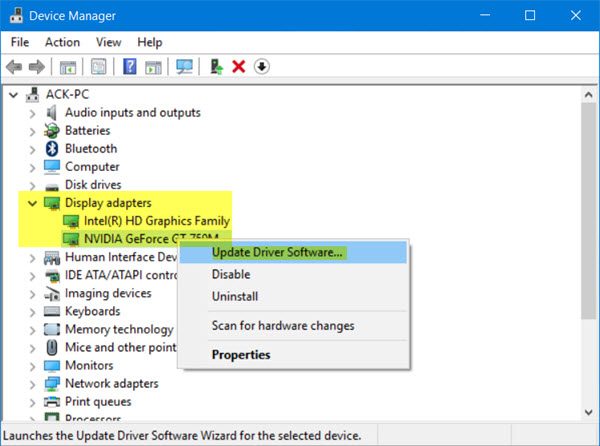
Πρέπει λοιπόν να ενημερώσω την οικογένεια Inter(R) HD Graphics καθώς και τα προγράμματα οδήγησης κάρτας NVIDIA GeForce .
Αυτή η ανάρτηση θα σας δείξει λεπτομερώς πώς να απεγκαταστήσετε, να απενεργοποιήσετε, να επαναφέρετε ή να ενημερώσετε τα προγράμματα οδήγησης συσκευών .
Αφού επιλέξετε Ενημέρωση λογισμικού προγράμματος οδήγησης. (Update Driver Software.) Ο υπολογιστής σας θα πραγματοποιήσει σάρωση για διαθέσιμες ενημερώσεις και θα τις κατεβάσει και θα τις εγκαταστήσει αυτόματα.
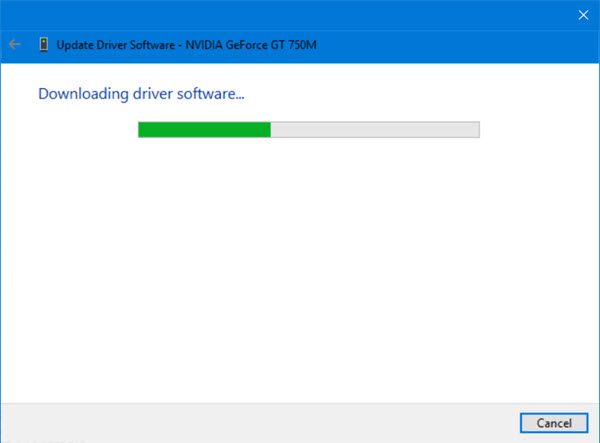
Μόλις εγκατασταθεί το πρόγραμμα οδήγησης γραφικών(Graphic Driver) , θα ενημερωθείτε και θα ζητήσετε επανεκκίνηση του υπολογιστή σας.
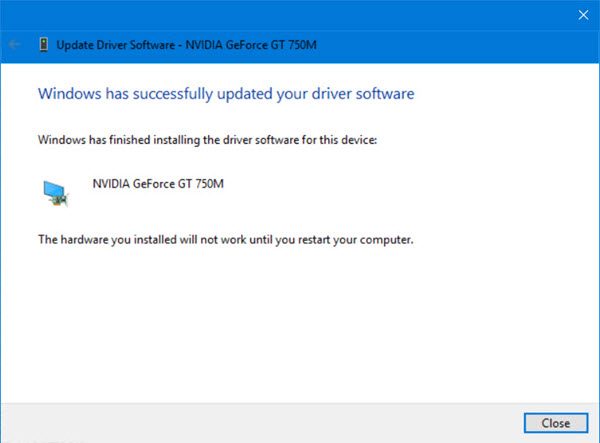
Κάντε επανεκκίνηση του υπολογιστή σας και το πρόγραμμα οδήγησης θα ενημερωθεί!
Υπάρχει ένας άλλος τρόπος για να ενημερώσετε τα προγράμματα οδήγησης NVIDIA GeForce(update NVIDIA GeForce drivers) .
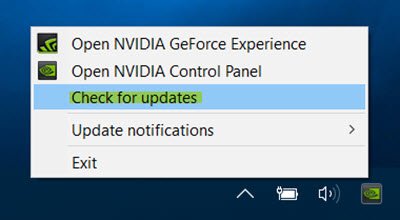
Πληκτρολογήστε GeForce στην Έναρξη(Start) αναζήτησης και επιλέξτε εμπειρία GeForce .
Μετά την εκκίνηση αυτής της εφαρμογής εμπειρίας NVIDIA GeForce(NVIDIA GeForce experience)
- Μπορείτε να κάνετε δεξί κλικ στο εικονίδιο του δίσκου συστήματος και να επιλέξετε Έλεγχος για ενημερώσεις(Check for updates) .
- Εάν υπάρχουν διαθέσιμες ενημερώσεις, θα δείτε μια αναδυόμενη ειδοποίηση για αυτό το σκοπό.
- Κάντε κλικ(Click) σε αυτό και θα ανοίξει το NVIDIA GeForce experience UI.
- Κάνοντας κλικ στο πράσινο κουμπί Λήψη προγράμματος οδήγησης(Download driver) θα ξεκινήσει η λήψη και η εγκατάστασή του.
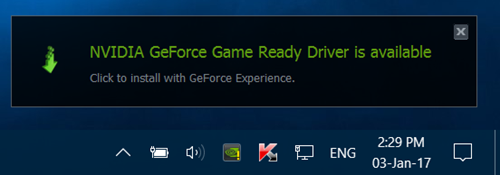
Κάντε επανεκκίνηση του υπολογιστή σας μόλις εγκατασταθεί.
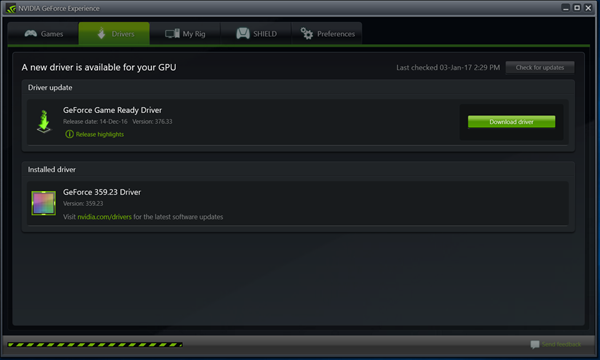
Αυτό θα σας δώσει μια ομαλή εμπειρία.
ΣΗΜΕΙΩΣΕΙΣ:(NOTES:)
- Στα Windows 10 , έκδοση 1909 και παλαιότερες εκδόσεις, τα Windows(Windows) εγκαθιστούν το πρόγραμμα οδήγησης υψηλότερης κατάταξης από το Windows Update , ανεξάρτητα από το αν ταξινομείται ως Αυτόματο(Automatic) ή Μη(Manual) αυτόματο .
- Ξεκινώντας από τα Windows 10(Windows 10) έκδοση 2004 και στα Windows 11 , τα Windows(Windows) πραγματοποιούν αναζήτηση μόνο στον τοπικό υπολογιστή. Όταν αποτυγχάνει να βρει πρόγραμμα οδήγησης, η Διαχείριση Συσκευών(Device Manager) εμφανίζει ένα κουμπί με την ένδειξη Αναζήτηση(Search) για ενημερωμένα προγράμματα οδήγησης στο Windows Update , το οποίο ανοίγει την εφαρμογή Ρυθμίσεις(Settings) στη σελίδα του Windows Update . Για να βρείτε αυτό το κουμπί, κάντε δεξί κλικ σε μια συσκευή και επιλέξτε Ιδιότητες(Properties) . Στην καρτέλα Πρόγραμμα οδήγησης , επιλέξτε (Driver)Ενημέρωση προγράμματος οδήγησης(Update Driver) και, στη συνέχεια, Αναζήτηση(Search) αυτόματα για προγράμματα οδήγησης.
Σημείωση:(Note:) Εάν χρησιμοποιείτε την πιο πρόσφατη έκδοση της εμπειρίας NVIDIA GeForce(NVIDIA GeForce experience) , μπορεί να σας ζητηθεί να συνδεθείτε με τον λογαριασμό σας στο Facebook ή στο Google , κάτι που μπορεί να είναι αρκετά ενοχλητικό και χρονοβόρο καθώς ζητούν πρόσθετες πληροφορίες, πρόσβαση στον λογαριασμό σας στο Facebook/Google και επαλήθευση email.
Υπάρχει ένας ακόμη τρόπος, και αυτός είναι να αναζητήσετε (search)λήψεις προγραμμάτων οδήγησης(driver downloads) για το σύστημά σας στο Διαδίκτυο και, στη συνέχεια, να αναζητήσετε το όνομα του προγράμματος οδήγησης στον ιστότοπο. Έχω δώσει μερικούς συνδέσμους παρακάτω για την έτοιμη αναφορά σας. Μπορείτε να επισκεφτείτε τον ιστότοπο του κατασκευαστή του υπολογιστή σας(your computer manufacturer’s website) ή να επισκεφθείτε τον ιστότοπο κατασκευαστών(manufacturers site) υλικού γραφικών :
HP | Dell | AMD | Intel | NVIDIA | GeForce .
Ορισμένοι από εσάς μπορεί να θέλετε να χρησιμοποιήσετε δωρεάν λογισμικό(free Driver Update software) ή εργαλεία ενημέρωσης προγράμματος οδήγησης, όπως το AMD Driver Autodetect , το Intel Driver Update Utility ή το Dell Update για(Dell Update utility) να ενημερώσετε τα προγράμματα οδήγησης της συσκευής σας. Το NV Updater(NV Updater) θα διατηρεί ενημερωμένο το πρόγραμμα οδήγησης της κάρτας γραφικών NVIDIA(NVIDIA Graphic Card Driver) .
Σχετικά(Related) : Δεν γίνεται εγκατάσταση ή φόρτωση προγραμμάτων οδήγησης NVIDIA .
Πώς μπορώ να βρω το πρόγραμμα οδήγησης γραφικών μου Windows 10;
Μεταβείτε στον "Πίνακα Ελέγχου", ανοίξτε τη "Διαχείριση Συσκευών". Ανοίξτε τη Διαχείριση Συσκευών των Windows(Open Windows Device Manager) και κάντε κλικ στο " Εμφάνιση(Display) προσαρμογέων". Αυτό θα σας δείξει τις εγκατεστημένες κάρτες γραφικών στον υπολογιστή σας με Windows.
Διαβάστε(Read) : Πώς να ελέγξετε την έκδοση προγράμματος οδήγησης στα Windows .
Χρειάζεται να ενημερώσω το πρόγραμμα οδήγησης γραφικών;
Πρέπει να ενημερώσετε το πρόγραμμα οδήγησης γραφικών σας εάν αντιμετωπίζετε πρόβλημα που σχετίζεται με γραφικά με τον υπολογιστή σας. Οι ενημερώσεις προγραμμάτων οδήγησης(Driver) παρέχουν κυρίως διορθώσεις σφαλμάτων και συμβατότητα με νεότερο λογισμικό. Ωστόσο, συνιστάται να ενημερώνετε τακτικά τα προγράμματα οδήγησης της κάρτας γραφικών σας για να διασφαλίζετε την καλύτερη απόδοση από τον υπολογιστή σας με Windows.
Hope this helps!
Διαβάστε παρακάτω(Read next) : Where to download drivers for Windows 11/10 .
Related posts
Πώς να κάνετε επανεκκίνηση του προγράμματος οδήγησης γραφικών στα Windows 11/10
Η κάρτα γραφικών AMD ή NVIDIA δεν εντοπίστηκε στα Windows 11/10
Το καλύτερο δωρεάν λογισμικό ενημέρωσης προγραμμάτων οδήγησης για Windows 11/10
Πώς να εγκαταστήσετε προγράμματα οδήγησης WiFi για Windows 11/10
Τρόπος προβολής πληροφοριών προγράμματος οδήγησης δικτύου Wi-Fi στα Windows 11/10
Διορθώστε το πρόβλημα του προγράμματος οδήγησης Generic PnP Monitor στα Windows 11/10
Πώς να ενεργοποιήσετε τη λειτουργία χαμηλής καθυστέρησης NVIDIA στα Windows 11/10
Λίστα κωδικών σφαλμάτων διαχείρισης συσκευών στα Windows 11/10 μαζί με λύσεις
Πώς να ενημερώσετε τα προγράμματα οδήγησης στα Windows 11/10
Οι ρυθμίσεις συγχρονισμού δεν λειτουργούν ή είναι γκριζαρισμένες στα Windows 11/10
Πώς να διορθώσετε το πρόβλημα σύγκρουσης υπογραφής δίσκου στα Windows 11/10
Πώς να ανταλλάξετε μονάδες σκληρού δίσκου στα Windows 11/10 με Hot Swap
Ενημέρωση προγραμμάτων οδήγησης κάρτας γραφικών NVIDIA χρησιμοποιώντας το NV Updater για Windows 11/10
Πώς να εγκαταστήσετε το Graphics Tools στα Windows 11/10
Το πρόγραμμα οδήγησης σειριακής θύρας PCI δεν εγκαθίσταται στα Windows 11/10
Ο πίνακας ελέγχου γραφικών της Intel δεν ανοίγει στα Windows 11/10
Πώς να ενημερώσετε τα προγράμματα οδήγησης Bluetooth στα Windows 11/10
Τι είναι το αρχείο Windows.edb στα Windows 11/10
Το πρόγραμμα οδήγησης εκτυπωτή δεν είναι διαθέσιμο στα Windows 11/10
Προσδιορίστε μη υπογεγραμμένα προγράμματα οδήγησης χρησιμοποιώντας το βοηθητικό πρόγραμμα sigverif στα Windows 11/10
